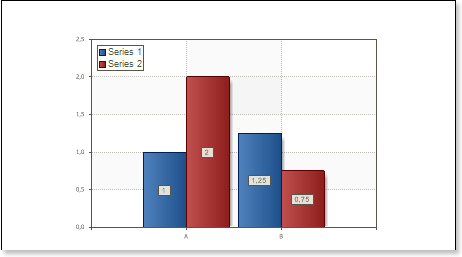下载Stimulsoft Reports.Ultimate最新版本
Stimulsoft专题页:全面汇集Stimulsoft视频教程、版本更新、使用教程、应用案例和相关开发资源等。
为了更好地理解这一步骤说明,请观看视频教程。
按照步骤创建包含图表的报表:
运行设计器
连接数据
创建New Connection
创建New Data Source
将图表放在下面的图片上。
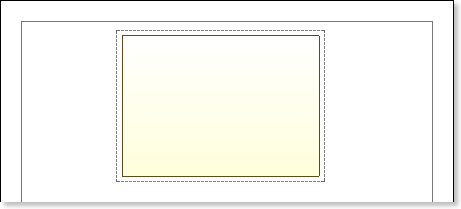
编辑图表组件:
按宽度对齐;
更改图表组件的属性。例如用于,设定GrowToHeight 属性来为真,则如果它是所需要的图表圆图组分可以通过高度生长;
如果需要,为图表组件设置边框;
更改边框颜色。
编辑图表区域。例如,对于,该改变Area.Brush.Color 属性时,如果需要更改图表区域的颜色。
使用“Chart Type” 属性更改图表类型。例如,将其设置为“Clustered Column”:
添加系列。例如,通过双击图表来调用系列编辑器。
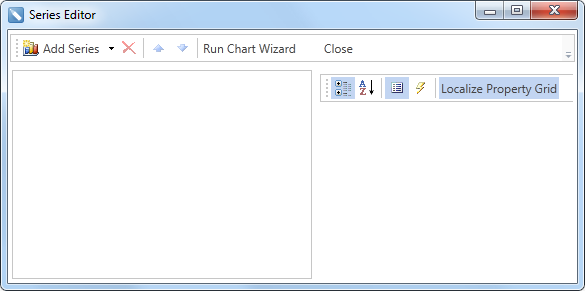
单击“Add” 按钮以查看菜单。下图显示了“Add Series” 按钮的菜单:
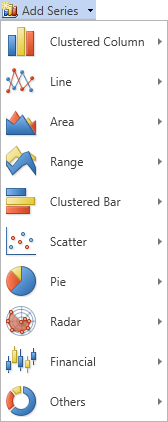
应注意它那个类型应的匹配图表的类型,即在该数量如果群集列类型的图表时,则该系列中必须的BE 集群列的类型。
设置图表系列:
下图显示:
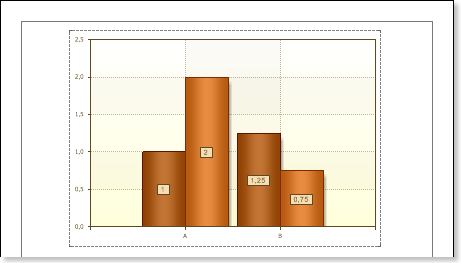
获取系列的Value和Argument数据。有三种方法可以从列表中获取数据。例如,创建一系列行,分隔符:系列1的参数- A ; B ,值-1 ; 1.25 ; 论证系列2 - A ; value值为2 ,0.75 。
更改系列属性的值。例如用于,所设定的显示零属性来为假,如果有必要隐藏零个值;
启用或禁用系列标签;
编辑行标题:对齐,更改样式,字体,值类型等;
以下属性是:边框颜色,画笔,显示阴影。
编辑图例:
以下是显示图例的图表:
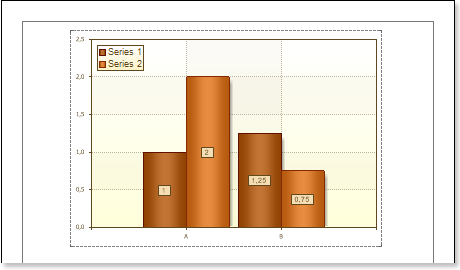
启用或禁用图例的可见性。它可以通过的值设置做你Legend.Visible 属性为真或假,分别;
水平和垂直对齐图例;
改变图例设计等
更改图表的外观:
以下是更改的样式:
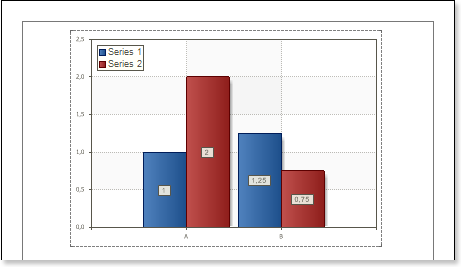
更改Style 属性。
将AllowApplyStyle 设置为true 。如果该AllowApplyStyle 属性设置为假,当时的报表生成器,该渲染时,将在考虑到该系列的外观值。
单击“Preview” 按钮或调用“Viewer” ,单击“Preview” 菜单项。下图显示了图表的报表样本: